После создания формообразующих элементов-перекрытий их можно маркировать на 2D-видах. Марки могут включать сведения о площади, площади наружной поверхности, периметре, объеме и использовании каждого формообразующего элемента - перекрытия.
Если изменить форму формообразующего элемента, марки обновятся для отражения выполненных изменений.
- Откройте вид, в котором требуется нанести марки.
Элементы можно снабдить марками в 2D видах, включая планы, разрезы и фасады. На элементы невозможно нанести марки в 3D видах.
- Нанесите марки на формообразующие элементы-перекрытия.
См. разделы Марки по категории и Марки для всех элементов.
Совет: Если возникли проблемы с маркировкой формообразующих элементов-перекрытий, наведите курсор на перекрытие и нажмите клавишу Tab. (При нажатии клавиши Tab фокус перемещается с формообразующего элемента на перекрытие.) Затем щелкните на формообразующем элементе - перекрытии, чтобы нанести на него марку. - (Необязательная операция) Если на марке отображается метка "Использование", щелкните на тексте метки "Использование" и введите значение.
Когда в марки вводятся значения использования, другие области проекта (такие как свойства элемента и спецификации формообразующих элементов - перекрытий) обновляются вместе с информацией.
В комплект поставки Revit включены семейства марок формообразующих элементов - перекрытий ("Марки формообразующих элементов - перекрытий" и "M_Марки формообразующих элементов - перекрытий"). Эти марки предоставляют сведения об использовании и количестве единиц площади, приходящихся на формообразующий элемент-перекрытие. Эти файлы находятся в следующей папке:
%ALLUSERSPROFILE%\Autodesk\<имя и версия программы>\Libraries\<региональные параметры и язык>\Annotations
Чтобы отобразить значения других параметров в марке формообразующего элемента-перекрытия, создайте семейство марок, которые содержат необходимую информацию, как показано на рисунке.
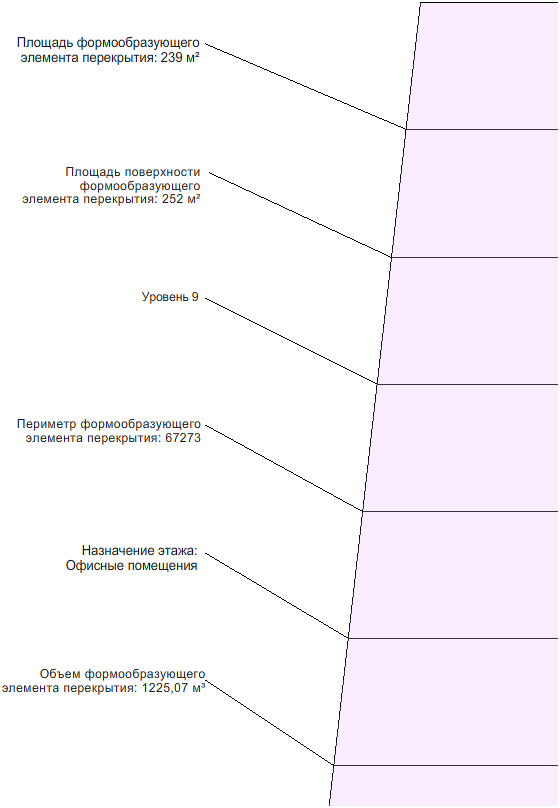
Примеры марок для формообразующих элементов - перекрытий